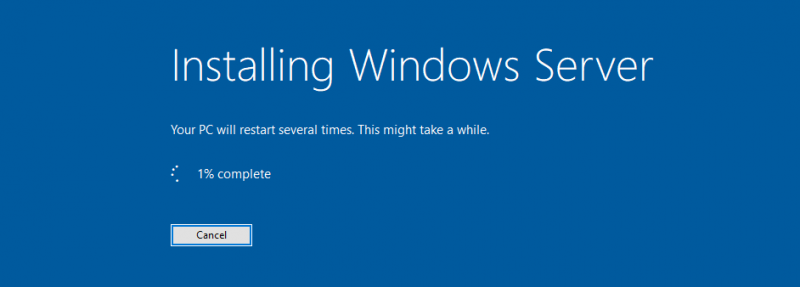
ఈ కథనం దశల వారీ విండోస్ సర్వర్ 2022 ఇన్స్టాలేషన్ గైడ్.
అందులో, మీరు నేర్చుకుంటారు:
- విండోస్ సర్వర్ 2022 ఇన్స్టాలేషన్ యొక్క అవలోకనం
- Windows Server 2022ని ఎవరు ఇన్స్టాల్ చేయాలి
- విండోస్ సర్వర్ 2022 కొత్త ఫీచర్లు
- విండోస్ సర్వర్ 2022ని ఎలా ఇన్స్టాల్ చేయాలి
- సర్వర్ 2022 అప్డేట్లను ఎలా ఇన్స్టాల్ చేయాలి
- ఇంకా ఎన్నో!
డైవ్ చేద్దాం!
విండోస్ సర్వర్ 2022 ఇన్స్టాలేషన్ అవలోకనం
విండోస్ సర్వర్ 2022 ఆధారంగా రూపొందించబడింది విండోస్ సర్వర్ 2019 మరియు పదేళ్ల మద్దతు చక్రంతో 2021లో ప్రకటించబడింది. ఇది చిన్న-మధ్య-తరహా వ్యాపారాల కోసం రూపొందించబడింది మరియు పెరిగిన స్థిరత్వం మరియు పనితీరును అందిస్తుంది.
మీరు మీ IT ఇన్ఫ్రాస్ట్రక్చర్ను మరింత విశ్వసనీయంగా మరియు సమర్ధవంతంగా అప్గ్రేడ్ చేయాలని చూస్తున్నట్లయితే, సమయం ఎన్నడూ మెరుగ్గా లేదు!
విండోస్ సర్వర్ 2022లోని కొన్ని కొత్త ఫీచర్లు క్రింది వాటిని కలిగి ఉన్నాయి:
- AMD CPUలు ఇప్పుడు సమూహ వర్చువలైజేషన్కు మద్దతు ఇస్తున్నాయి.
- డిఫాల్ట్ వెబ్ బ్రౌజర్గా, మైక్రోసాఫ్ట్ ఎడ్జ్ సిస్టమ్తో బండిల్ చేయబడింది.
- మాల్వేర్, గోప్యత మరియు నెట్వర్క్ దాడులు వంటి అన్ని రకాల దాడుల నుండి రక్షణను పెంచడానికి మెరుగైన భద్రతా లక్షణాలు.
- UDP/TCP పనితీరుకు మెరుగుదలలు.
- అజూర్లో హైబ్రిడ్ సామర్థ్యాలు.
మీరు మరింత సమాచారాన్ని కనుగొనవచ్చు ఉత్పత్తి పేజీ .
Windows Server 2022ని ఎవరు ఇన్స్టాల్ చేయాలి?
మైక్రోసాఫ్ట్ విండోస్ సర్వర్ యొక్క తాజా వెర్షన్ తమ ఉద్యోగాన్ని మరింత సీరియస్గా తీసుకోవాలనుకునే వ్యాపారాలు మరియు నిపుణులకు సరిగ్గా సరిపోతుంది లేదా విద్యా సంస్థలు దీని నుండి ప్రయోజనం పొందవచ్చు విండోస్ సర్వర్ 2022 .
ఇది ఇంజనీర్లు మరియు విద్యా సంస్థల వంటి ఇతర నిపుణులతో కూడా బాగా పని చేస్తుంది, వారికి మునుపటి కంటే ఎక్కువ ఉపయోగాలను అందిస్తుంది! Windows Server 2022 మీరు వ్యక్తుల డేటాను సురక్షితంగా ఉంచాలనుకునే వ్యాపారాన్ని నిర్వహించే బాధ్యత కలిగిన భద్రతా స్పృహ కలిగిన యజమానులకు మనశ్శాంతిని అందిస్తుంది.
ప్రత్యేకంగా, క్లౌడ్పై ఎక్కువ దృష్టి కేంద్రీకరించబడింది, ఇది టెక్నాలజీ ఆధారిత కమ్యూనికేషన్లతో మా పెరుగుతున్న మొబైల్ ప్రపంచాన్ని అందించే డేటా సెంటర్లకు పునాది. మీకు క్లౌడ్ కార్యాచరణకు మద్దతు అవసరమైతే, పెట్టుబడి పెట్టడానికి Windows Server 2022 సరైన సర్వర్ OS.
విండోస్ 1- మీడియా సృష్టి సాధనం
ముగింపులో, ఇటీవల విడుదలైన Windows Server 2022తో, వ్యాపారాలు మరియు సంస్థలు ఇప్పుడు తమ ఉద్యోగాలను తీవ్రంగా పరిగణించవచ్చు. ఈ కొత్త వెర్షన్ ప్రపంచవ్యాప్తంగా క్లౌడ్ సేవలను అందించే డేటా సెంటర్లలోని నిపుణుల కోసం ప్రత్యేకంగా రూపొందించబడింది!
విండోస్ సర్వర్ 2022ని ఎందుకు ఇన్స్టాల్ చేయాలి?
సమాధానం: Windows Server 2022 కొత్త, మెరుగైన, మరింత సమర్థవంతమైన లక్షణాలను కలిగి ఉంది
విండోస్ సర్వర్ 2022 కొత్త ఫీచర్లు
విండోస్ సర్వర్ 2022 విడుదలలో చేర్చబడిన కొత్త ఫీచర్లను చూద్దాం. కొత్త ఫీచర్లు మరియు మెరుగుదలలపై పూర్తి వివరాల కోసం అధికారిక Microsoft డాక్యుమెంటేషన్ని చూడండి .
- సర్వర్ 2022 సెక్యూరిటీ మాడ్యూల్లోని అధునాతన బహుళ-లేయర్ భద్రత నేటి ఆధునిక సాంకేతిక ప్రపంచంలో సర్వర్లకు అవసరమైన సమగ్ర రక్షణను అందిస్తుంది.
- సర్వర్ 2022 మూడు కీలక స్తంభాలపై నిర్మించబడింది: అధునాతన రక్షణ, సరళీకృత భద్రత , మరియు నివారణ రక్షణ .
- Windows Server 2022లో TLS 1.3 మరియు HTTPS డిఫాల్ట్గా ప్రారంభించబడతాయి. సాధారణంగా, ఇది సర్వర్కి కనెక్ట్ అయ్యే క్లయింట్ల డేటాను రక్షిస్తుంది మరియు వాడుకలో లేని క్రిప్టోగ్రాఫిక్ అల్గారిథమ్లను తొలగిస్తుంది. ఇది పాత సంస్కరణలపై భద్రతను మెరుగుపరుస్తుంది మరియు వీలైనంత ఎక్కువ హ్యాండ్షేక్ను గుప్తీకరించడం లక్ష్యంగా పెట్టుకుంది.
- సర్వర్ 2022లోని DNS క్లయింట్ ఇప్పుడు DNS-over-HTTPS (DoH)కి మద్దతు ఇస్తుంది, ఇది HTTPS ప్రోటోకాల్ని ఉపయోగించి DNS ప్రశ్నలను గుప్తీకరిస్తుంది.
- సర్వర్ 2022ని నిర్వహించడానికి విండోస్ అడ్మిన్ సెంటర్కి కొత్త మెరుగుదలలు సెక్యూర్డ్-కోర్ ఫీచర్ల ప్రస్తుత స్థితిపై రెండు నివేదికలకు సామర్థ్యాలను కలిగి ఉంటాయి.
- హాట్ప్యాచింగ్ - ఇన్స్టాలేషన్ తర్వాత రీబూట్ అవసరం లేని కొత్త విండోస్ సర్వర్ అజూర్ ఎడిషన్ వర్చువల్ మెషీన్లలో (VMలు) అప్డేట్లను ఇన్స్టాల్ చేయడానికి కొత్త మార్గం
- విండోస్ కంటైనర్ల కోసం అనేక ప్లాట్ఫారమ్ మెరుగుదలలు, అప్లికేషన్ అనుకూలత మరియు కుబెర్నెట్స్తో విండోస్ కంటైనర్ అనుభవంతో సహా.
- మైక్రోసాఫ్ట్ ఎడ్జ్ విండోస్ సర్వర్ 2022తో చేర్చబడింది, ఇంటర్నెట్ ఎక్స్ప్లోరర్ స్థానంలో ఉంది.
విండోస్ సర్వర్ 2022ని ఎలా ఇన్స్టాల్ చేయాలి
విండోస్ సర్వర్ 2022ని ఇన్స్టాల్ చేయడం మీ సంస్థకు పెద్ద మార్పు.
గమనిక: మీకు అవసరమైన సాధనాలు మరియు వనరులు ఉన్నాయని నిర్ధారించుకోవడానికి, ఈ గైడ్ని జాగ్రత్తగా చదవండి. కొత్త విండోస్ సర్వర్ ఆపరేటింగ్ సిస్టమ్ను ఇన్స్టాల్ చేయడం వల్ల భవిష్యత్ ఆవిష్కరణల కోసం సిద్ధమవుతున్నప్పుడు ప్రస్తుత అవసరాలను తీర్చగల ప్రభావవంతమైన మార్గంలో ITలోని అన్ని రంగాలను ఎలా ప్రభావితం చేయవచ్చో మీరు నేర్చుకుంటారు.
క్రింద ఇక్కడ వివరంగా చర్చిద్దాం!
పార్ట్ 1: విండోస్ సర్వర్ 2022 హార్డ్వేర్ అవసరాలు
మేము ఇన్స్టాలేషన్లోకి ప్రవేశించే ముందు, విండోస్ సర్వర్ 2022 ఆపరేటింగ్ సిస్టమ్ను ఇన్స్టాల్ చేయడానికి కనీస హార్డ్వేర్/సిస్టమ్ అవసరాలను చూద్దాం.
- ప్రాసెసర్: 1.4 GHz 64-బిట్ ప్రాసెసర్ x64 సూచనల సెట్తో అనుకూలమైనది. NX మరియు DEP, CMPXCHG16b, LAHF/SAHF మరియు ప్రీఫెచ్లకు మద్దతు ఇస్తుంది.
- మెమరీ/RAM: 512 MB (డెస్క్టాప్ అనుభవ ఇన్స్టాలేషన్ ఎంపికతో సర్వర్ కోసం 2GB). భౌతిక హోస్ట్ విస్తరణల కోసం ECC (ఎర్రర్ కరెక్టింగ్ కోడ్) రకం లేదా సారూప్య సాంకేతికత
- డిస్క్ స్పేస్: కనిష్ట 32 GB (Windows Server 2022 సర్వర్ కోర్ ఇన్స్టాలేషన్ ఎంపికను ఉపయోగిస్తుంది).
- నెట్వర్క్ అవసరాలు: సెకనుకు కనీసం 1 గిగాబిట్ నిర్గమాంశ సామర్థ్యం కలిగిన ఈథర్నెట్ అడాప్టర్. PCI ఎక్స్ప్రెస్ ఆర్కిటెక్చర్ స్పెసిఫికేషన్కు అనుగుణంగా
- అదనపు అవసరాలు: UEFI 2.3.1c-ఆధారిత సిస్టమ్ మరియు సురక్షిత బూట్కు మద్దతు ఇచ్చే ఫర్మ్వేర్; విశ్వసనీయ ప్లాట్ఫారమ్ మాడ్యూల్; సూపర్ VGA (1024 x 768) లేదా అధిక-రిజల్యూషన్ సామర్థ్యం గల గ్రాఫిక్స్ పరికరం మరియు మానిటర్.
పార్ట్ 2: విండోస్ సర్వర్ 2022 ఇన్స్టాలేషన్ ఎంపికలు
మళ్ళీ, మీరు Windows Server 2022ని ఇన్స్టాల్ చేసినప్పుడు, మీకు ఏ ఎంపికలు ఉన్నాయి?
సమాధానం: మీరు Windows Server 2022ని ఇన్స్టాల్ చేయడానికి రెండు ఇన్స్టాలేషన్ ఎంపికలను పొందుతారు.
దిగువ అందించిన సమాచారం ఆధారంగా మీకు అవసరమైన సర్వర్ల ఇన్స్టాల్ ఎంపికను ఎంచుకోండి.
- సర్వర్ కోర్ – చాలా సందర్భాలలో, ఇది సిఫార్సు చేయబడిన ఇన్స్టాలేషన్ ఎంపిక. సర్వర్ కోర్ అనేది విండోస్ సర్వర్ యొక్క ప్రధాన భాగాలను కలిగి ఉన్న చిన్న ఇన్స్టాలేషన్ మరియు అన్ని సర్వర్ పాత్రలకు మద్దతు ఇస్తుంది. అయితే, ఇది లోకల్ గ్రాఫికల్ యూజర్ ఇంటర్ఫేస్ (GUI)ని కలిగి ఉండదు. ఇది సాధారణంగా పవర్షెల్, విండోస్ అడ్మిన్ సెంటర్ లేదా ఇతర సర్వర్ మేనేజ్మెంట్ సాధనాల ద్వారా రిమోట్గా నిర్వహించబడే విస్తరణల కోసం ఎక్కువగా ఉపయోగించబడుతుంది.
- డెస్క్టాప్ అనుభవంతో సర్వర్ – మీకు పూర్తి GUIతో సహా పూర్తి ఇన్స్టాలేషన్ కావాలంటే, ఇది మీ ఎంపిక. ఈ ఎంపిక సర్వర్ కోర్ కంటే పెద్ద పాదముద్రను కలిగి ఉంది. ఇది సంస్థలు అత్యంత ఇష్టపడే ఎంపిక.
పార్ట్ 3: విండోస్ సర్వర్ 2022 ఇన్స్టాలేషన్కు దశల వారీ గైడ్
వెంటనే డైవ్ చేద్దాం!
దశ 1. Windows Server 2022 ISOని డౌన్లోడ్ చేయండి
కొత్త విండోస్ సర్వర్ 2022ని ఇన్స్టాల్ చేయడంలో మొదటి మరియు అత్యంత కీలకమైన దశ ఇన్స్టాలర్ ఫైల్ను పొందడం. ఈ ఫైల్ ఆప్టికల్ డిస్క్ యొక్క ఒకే విధమైన కంటెంట్ను కలిగి ఉన్న ISO. ఈ ఫైల్ బూట్ మీడియాను సృష్టించి, ఆపై మీ కొత్త సర్వర్ ఆపరేటింగ్ సిస్టమ్ను ఇన్స్టాల్ చేయడానికి మిమ్మల్ని అనుమతిస్తుంది.
- Windows Server 2022 ISO ఇమేజ్ని పొందడానికి, మీరు ముందుగా Microsoft అధికారిక వద్ద సైన్ అప్ చేయాలి విండోస్ ఇన్సైడర్ పేజీ. మీకు నచ్చిన ఏదైనా బ్రౌజర్లో ఈ వెబ్పేజీకి నావిగేట్ చేయండి.
- విండోస్ సర్వర్ 2022పై క్లిక్ చేసి, ఆపై ఎంచుకోండి ISOని డౌన్లోడ్ చేయండి అందుబాటులో ఉన్న ఎంపికల నుండి. క్లిక్ చేయండి కొనసాగించు .
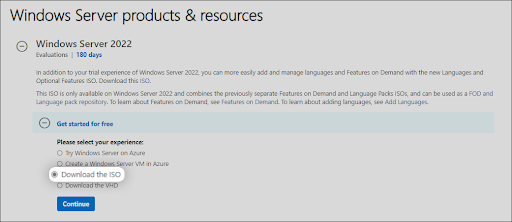
- Windows Server 2022 ISO ఇమేజ్ని డౌన్లోడ్ చేసుకోవడానికి అర్హత పొందడానికి మీరు మీ సమాచారాన్ని పూరించాలి. తర్వాత ధృవీకరణ అవసరం కావచ్చు కాబట్టి మీ సమాచారాన్ని ఖచ్చితంగా నమోదు చేయండి. పూర్తయిన తర్వాత, క్లిక్ చేయండి కొనసాగించు .
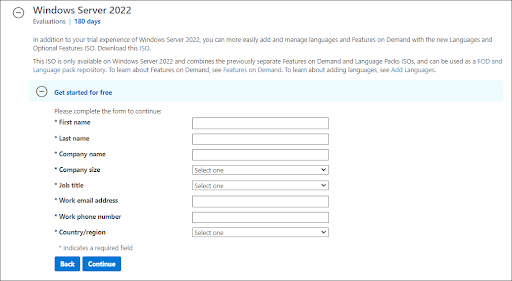
- Windows Server 2022ని ఇన్స్టాల్ చేస్తున్నప్పుడు మీరు ఉపయోగించాలనుకుంటున్న భాషను ఎంచుకోండి. మీరు ప్రస్తుతం ఇంగ్లీష్, స్పానిష్ మరియు జపనీస్తో సహా 8 విభిన్న భాషల నుండి ఎంచుకోవచ్చు. ఎంపిక చేసిన తర్వాత, దానిపై క్లిక్ చేయండి డౌన్లోడ్ చేయండి బటన్.
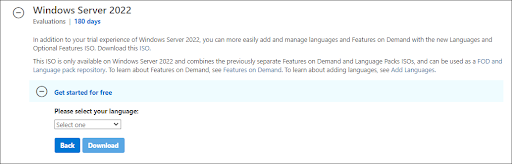
- డౌన్లోడ్ పూర్తి కావడానికి రెండు గంటల వరకు పట్టవచ్చు. ప్రక్రియ జరుగుతున్నప్పుడు మీరు మీ కంప్యూటర్ను పవర్ లేదా ఇంటర్నెట్ నుండి డిస్కనెక్ట్ చేయలేదని నిర్ధారించుకోండి, లేకుంటే అది కోల్పోవచ్చు!
దశ 2. విండోస్ సర్వర్ 2022 కోసం బూటబుల్ ISO ఇమేజ్ను రూపొందించండి
Windows Server 2022 ISO ఫైల్ను విజయవంతంగా డౌన్లోడ్ చేసిన తర్వాత, మీ బూట్ వాతావరణాన్ని సిద్ధం చేయడానికి ఇది సమయం. మీరు ISO ఇమేజ్ని ఉపయోగించి ఫిజికల్ హోస్ట్ లేదా వర్చువల్ మెషీన్లో Windows Server 2022ని ఇన్స్టాల్ చేయవచ్చు.
మీ బూటబుల్ మీడియాని సృష్టించడానికి Microsoft అందించే సంబంధిత గైడ్లలో ఒకదాన్ని అనుసరించండి:
మీరు యాక్సెస్ కలిగి ఉంటే MSDN (ద్వారా విజువల్ స్టూడియో సభ్యత్వాలు మరియు ప్రయోజనాలు), మీరు అక్కడ నుండి Windows Server 2022 ISOని డౌన్లోడ్ చేసుకునే అవకాశం ఉంది. మీరు చేయాల్సిందల్లా క్లిక్ చేయడం ద్వారా కొత్త కీని రూపొందించండి కీ పొందండి మరియు మీ విండోస్ సర్వర్ 2022 ఇన్స్టాలేషన్ యాక్టివేషన్ కోసం దీన్ని ఉపయోగించడం.
నా విండోస్ కీ విండోస్ 10 పనిచేయదు
దశ 3. విండోస్ సర్వర్ 2022ని ఇన్స్టాల్ చేయండి
బూట్ మీడియా సిద్ధంగా ఉండటంతో, మీరు ఇప్పుడు Windows Server 2022ని ఇన్స్టాల్ చేయడానికి కొనసాగవచ్చు. ఇది కొనుగోలు లేదా డౌన్లోడ్ కోసం అందుబాటులో ఉన్న అనేక ఎడిషన్లతో కూడిన విస్తృతమైన ఆపరేటింగ్ సిస్టమ్ కాబట్టి, ప్రాసెస్ను ప్రారంభించి, కావలసినదాన్ని ఇన్స్టాల్ చేసే ముందు మీ కంపెనీ ఏ ఎడిషన్ను ఇన్స్టాల్ చేయాలో ఎంచుకోవచ్చు. ఎడిషన్ సరిగ్గా!
తాజా Windows Server 2022ని ఉపయోగిస్తున్నప్పుడు మీరు ఈ క్రింది ఎడిషన్ల నుండి ఎంచుకోవచ్చు:
- విండోస్ సర్వర్ 2022 స్టాండర్డ్
- విండోస్ సర్వర్ 2022 ఎసెన్షియల్
- విండోస్ సర్వర్ 2022 డేటాసెంటర్
మీకు తెలిసినట్లుగా, ప్రతి సంస్కరణకు విభిన్న బలాలు, లక్షణాలు మరియు ధరలు ఉంటాయి. లైసెన్సింగ్ గురించి ఆలోచిస్తున్నప్పుడు, Windows Server 2022 యొక్క అన్ని ఎడిషన్లు ఉపయోగించడానికి చట్టపరమైన లైసెన్స్ అవసరమని గుర్తుంచుకోండి. ఇప్పుడు, ఇన్స్టాలేషన్ ప్రాసెస్తో వెళ్దాం. సర్వర్ కోర్ మరియు డెస్క్టాప్ అనుభవం మధ్య మీరు ఇష్టపడే విధానాన్ని కొనసాగించండి.
దశ 3.1 విండోస్ సర్వర్ 2022 (సర్వర్ కోర్) ఇన్స్టాల్ చేస్తోంది
మీరు సర్వర్ కోర్ ఉపయోగించి Windows Server 2022ని ఇన్స్టాల్ చేయాలనుకుంటే, ఈ విభాగంలోని సూచనలను అనుసరించండి. సర్వర్ కోర్ అనేది సర్వర్పై ఆదేశాలను నిర్వహించడానికి కమాండ్ ప్రాంప్ట్ని ఉపయోగించే కనిష్ట ఇన్స్టాలేషన్ పద్ధతి. స్థలం మరియు వనరులను ఆదా చేయాల్సిన చిన్న వ్యాపారాలకు ఇది అనుకూలంగా ఉంటుంది.
- మీరు సృష్టించిన బూట్ మీడియాను ఉపయోగించి మీ భౌతిక లేదా వర్చువల్ మెషీన్పై పవర్ చేయండి. మీరు అడగబడతారు ఏదో ఒక కీ నొక్కండి ఇది ఇన్పుట్ కోసం అడిగినప్పుడు, ఇది Microsoft యొక్క సరికొత్త సర్వర్ ఆపరేటింగ్ సిస్టమ్ను ఇన్స్టాల్ చేయడానికి లాంచింగ్ పాయింట్గా ఉపయోగించబడుతుంది.
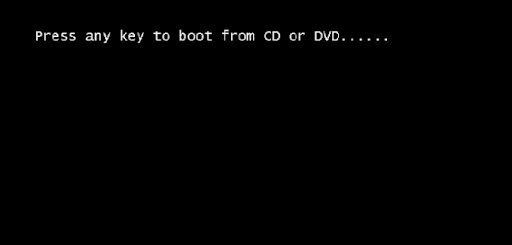
- తర్వాత, మీరు మీకు నచ్చిన భాషను, అలాగే కీబోర్డ్ లేఅవుట్ ప్రాధాన్యత మరియు మీ సమయం/కరెన్సీ సెట్టింగ్లను ఎంచుకోవాలి. క్లిక్ చేయండి' తరువాత ' పాప్ అప్ విండోలో, మరియు ప్రారంభిద్దాం!
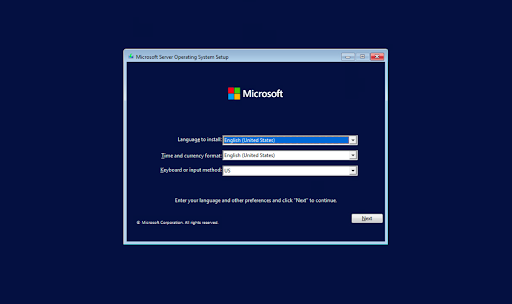
- పై క్లిక్ చేయండి ఇప్పుడే ఇన్స్టాల్ చేయండి విండోస్ సర్వర్ 2022 కోసం ఇన్స్టాలేషన్ ప్రాసెస్ను ప్రారంభించడానికి బటన్. ఇది మైక్రోసాఫ్ట్ సర్వర్ ప్లాట్ఫారమ్ యొక్క సర్వర్ కోర్ ఎడిషన్ యొక్క ఇన్స్టాలేషన్ను ప్రారంభిస్తుంది.
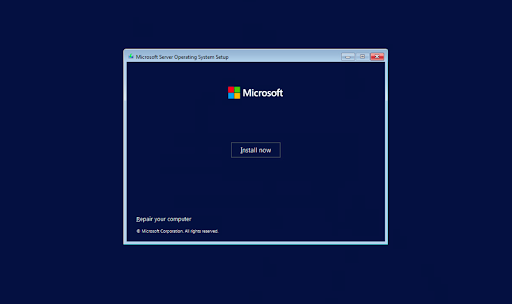
- తదుపరి విండోలో, మీరు Microsoft యొక్క కొన్ని శక్తివంతమైన కమాండ్-లైన్ సాధనాల కోసం యాక్సెస్ మరియు వినియోగాన్ని అందించే సర్వర్ కోర్తో ఇన్స్టాల్ చేయాలనుకుంటున్న Windows Server 2022 సర్వర్ ఎంపికను ఎంచుకోండి. క్లిక్ చేయండి తరువాత కొనసాగించడానికి.
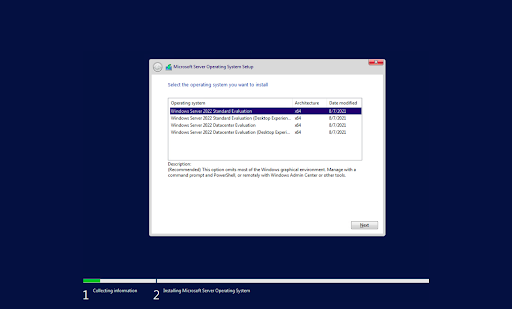
- తర్వాత, మీరు “ని తనిఖీ చేయడం ద్వారా ఇన్స్టాలేషన్ ప్రక్రియను కొనసాగించడానికి లైసెన్స్ నిబంధనలను చదవాలి మరియు వాటిని అంగీకరించాలి. నేను అన్ని లైసెన్స్ ఒప్పందాలను అంగీకరిస్తున్నాను ” పెట్టె.
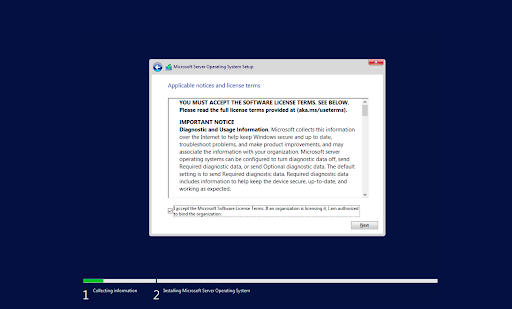
- ఇన్స్టాల్ చేస్తున్నప్పుడు, '' ఎంచుకోండి కస్టమ్: విండోస్ సర్వర్ ఆపరేటింగ్ సిస్టమ్ను మాత్రమే ఇన్స్టాల్ చేయండి ”మీరు OSని తాజా సర్వర్లో ఇన్స్టాల్ చేస్తుంటే. లేకపోతే, Windows సర్వర్ యొక్క మునుపటి సంస్కరణ నుండి అప్గ్రేడ్ చేస్తే, '' ఎంచుకోండి అప్గ్రేడ్ చేయండి: మైక్రోసాఫ్ట్ సర్వర్ ఆపరేటింగ్ సిస్టమ్ను ఇన్స్టాల్ చేయండి మరియు ఫైల్లు, సెట్టింగ్లు మరియు అప్లికేషన్లను ఉంచండి ' ఎంపిక.
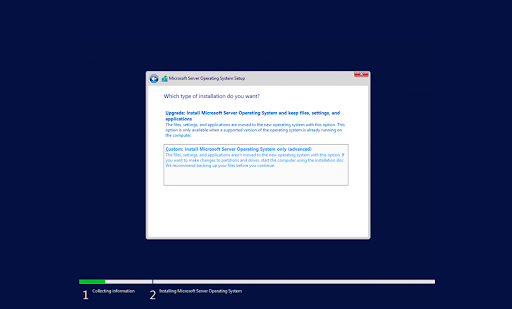
- విండోస్ సర్వర్ని ఇన్స్టాల్ చేయడానికి విభజనను ఎంచుకోండి. మీరు ఐచ్ఛికంగా కొత్త విభజనను సృష్టించవచ్చు లేదా మొత్తం డ్రైవ్ పరిమాణాన్ని ఉపయోగించవచ్చు. నియమించబడిన OS విభజనను ఎంచుకోవడం పూర్తయిన తర్వాత, క్లిక్ చేయడం ద్వారా కొనసాగండి తరువాత .'
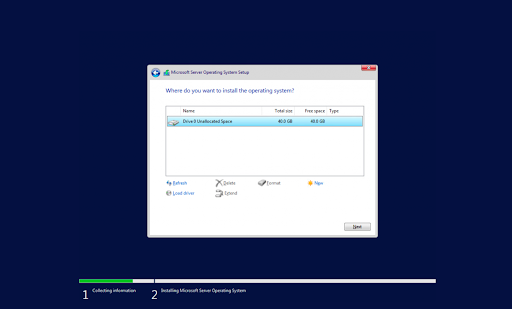
- ఇన్స్టాలర్ అవసరమైన సిస్టమ్ ఫైల్లను ఇన్స్టాల్ చేయడం ప్రారంభిస్తుంది. ఇది పూర్తయినప్పుడు మీరు చూస్తారు మరియు సిస్టమ్ స్వయంచాలకంగా రీబూట్ అవుతుంది.
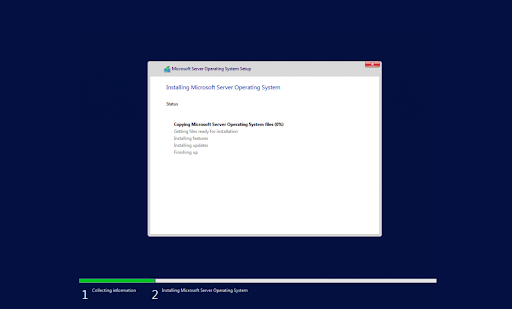
- విజయవంతమైన ఇన్స్టాలేషన్ తర్వాత, సిస్టమ్ వెంటనే రీబూట్ చేయాలి మరియు అడ్మినిస్ట్రేటర్ పాస్వర్డ్ కోసం మిమ్మల్ని అడుగుతుంది. దీన్ని ధృవీకరించడానికి మరోసారి మళ్లీ నమోదు చేయడానికి ముందు ఈ సమాచారాన్ని నమోదు చేయండి, ఆపై కొనసాగించండి.
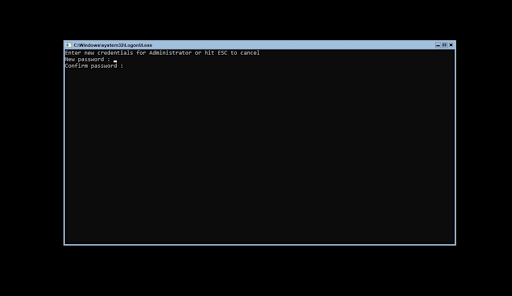
- తర్వాత, మీరు నేరుగా Microsoft యొక్క PowerShell ఇంటర్ఫేస్లోకి తీసుకోబడతారు, ఇక్కడ మీరు సర్వర్ కోర్ ఇంటర్ఫేస్ ద్వారా మీ కొత్తగా ఇన్స్టాల్ చేసిన Windows Server 2022 ఆపరేటింగ్ సిస్టమ్ను నిర్వహించడం ప్రారంభించవచ్చు.
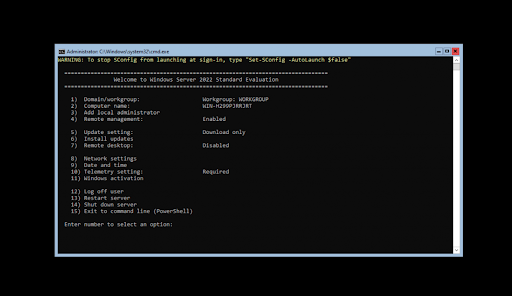
దశ 3.2 విండోస్ సర్వర్ 2022 ఇన్స్టాల్ చేస్తోంది (డెస్క్టాప్ అనుభవం)
మీరు డెస్క్టాప్ అనుభవాన్ని ఉపయోగించి Windows Server 2022ని ఇన్స్టాల్ చేయాలనుకుంటే, ఈ విభాగంలోని సూచనలను అనుసరించండి. డెస్క్టాప్ ఎక్స్పీరియన్స్ ఇన్స్టాలేషన్లో ఒక సాధారణ విండోస్ ఆపరేటింగ్ సిస్టమ్ మాదిరిగానే డెడికేటెడ్ GUI (గ్రాఫికల్ యూజర్ ఇంటర్ఫేస్) ఉంది, ఇది సర్వర్ నిర్వహణను సులభతరం చేస్తుంది.
- ఆపరేటింగ్ సిస్టమ్ను ఇన్స్టాల్ చేసిన తర్వాత మీ సిస్టమ్ పునఃప్రారంభించే వరకు సర్వర్ కోర్ ఇన్స్టాలేషన్ వలె అదే సూచనలను అనుసరించండి. అలాగే, మీ విండోస్ సర్వర్ 2022 వెర్షన్ను ఎంచుకునేటప్పుడు డెస్క్టాప్ అనుభవాన్ని ఎంచుకున్నారని నిర్ధారించుకోండి.
- మీ సిస్టమ్ రీస్టార్ట్ అయిన తర్వాత, మీరు గ్రాఫికల్ ఇంటర్ఫేస్తో స్వాగతం పలుకుతారు. మీరు కొనసాగడానికి ముందు అడ్మినిస్ట్రేటర్ పాస్వర్డ్ను సృష్టించమని మీరు ప్రాంప్ట్ చేయబడతారు. క్లిక్ చేయండి ముగించు మీరు పూర్తి చేసినప్పుడు.
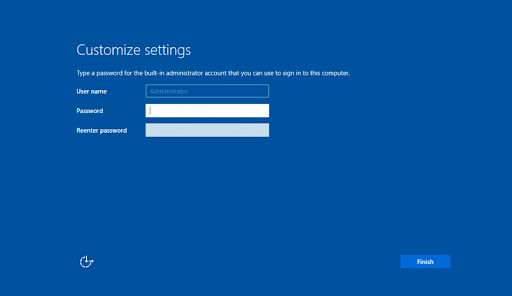
- మీరు నొక్కినప్పుడు లాగిన్ స్క్రీన్ కనిపిస్తుంది Ctrl + అంతా + యొక్క . మీ సర్వర్ని యాక్సెస్ చేయడాన్ని కొనసాగించడానికి మునుపటి దశలో సెట్ చేసిన పాస్వర్డ్ను నమోదు చేయండి.
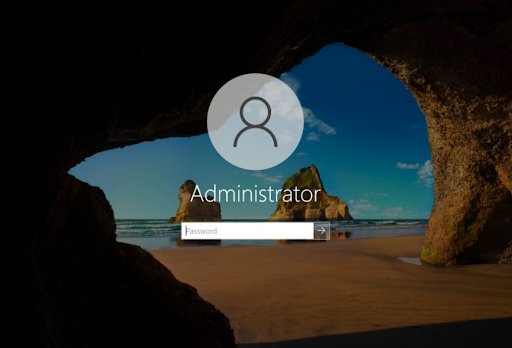
- మీరు చూడాలి సర్వర్ మేనేజర్ డిఫాల్ట్గా ప్రారంభించండి. మీరు ఇక్కడ మీ సర్వర్ని కాన్ఫిగర్ చేయడం ప్రారంభించవచ్చు లేదా లో మరిన్ని ఎంపికలను అన్వేషించవచ్చు నియంత్రణ ప్యానెల్ సాధారణ Windows ఆపరేటింగ్ సిస్టమ్లలో ఉన్న విధంగానే యాక్సెస్ చేయవచ్చు.
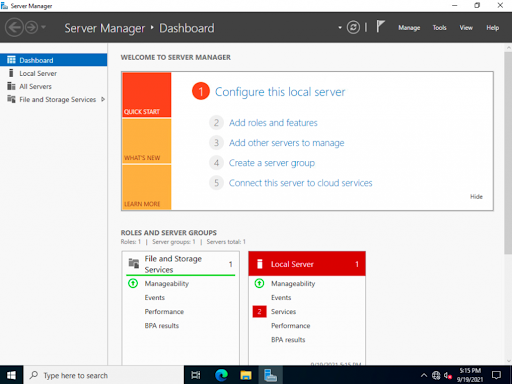
దశ 4. Windows Server 2022లో మీ నెట్వర్క్ను కాన్ఫిగర్ చేయండి
విండోస్ సర్వర్ 2022ని ఎలా ఇన్స్టాల్ చేయాలో మునుపటి విభాగాలు వివరించబడ్డాయి, కానీ ఇప్పుడు అది కాన్ఫిగరేషన్ కోసం సమయం ఆసన్నమైంది. మీ నెట్వర్క్లో కాన్ఫిగర్ చేయాల్సిన మొదటి అంశాలు IPలు మరియు గేట్వే చిరునామాలు, తద్వారా సిస్టమ్ నిర్వాహకులు సర్వర్ను రిమోట్గా నిర్వహించగలరు మరియు ఇంటర్నెట్ ఆధారిత సేవలతో సహా వారి పరిసరాలలోని ఇతర భాగాలను చేరుకోగలరు.
దశ 4.1 విండోస్ సర్వర్ 2022 సర్వర్ కోర్లో నెట్వర్క్ కాన్ఫిగరేషన్
మీరు విండోస్ సర్వర్ 2022ని సర్వర్ కోర్ ఇన్స్టాలేషన్తో ఇన్స్టాల్ చేసి ఉంటే నెట్వర్క్ను కాన్ఫిగర్ చేయడంలో దిగువ సూచనలు మీకు సహాయపడతాయి.
- విండోస్ సర్వర్ 2022 కోసం నెట్వర్క్ను కాన్ఫిగర్ చేయడానికి, కింది ఆదేశాన్ని కమాండ్ ప్రాంప్ట్ ప్రాంతంలో అమలు చేయండి:
SCconfig
- మీరు స్క్రీన్పై మెను తెరవడాన్ని చూస్తారు. ఎంచుకోండి ఎంపిక 8 నెట్వర్క్ సెట్టింగ్ల కోసం. మీరు మీ నెట్వర్క్ కాన్ఫిగరేషన్ పేజీకి తీసుకెళ్లబడతారు, ఇక్కడ ఈ సర్దుబాట్లు అన్నీ వైర్డు మరియు వైర్లెస్ నెట్వర్క్ల కోసం చేయబడతాయి!
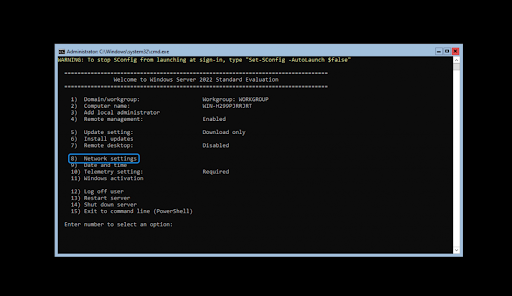
- కాన్ఫిగరేషన్ ప్రారంభించడానికి, మీరు ముందుగా ఏ IPని కాన్ఫిగర్ చేయాలో ఎంచుకోవాలి. ఈ ఉదాహరణ సందర్భంలో, మేము ఎంచుకుంటాము 1 ఎందుకంటే మా సర్వర్కు ఒకే నెట్వర్క్ కనెక్షన్ ఉంది. సాధారణంగా, మీరు ఇక్కడ బహుళ ఎంపికలను చూడవచ్చు - మీరు ముందుగా పని చేయాలనుకుంటున్న దాన్ని ఎంచుకోండి.
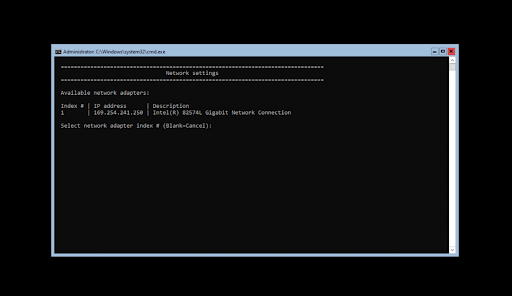
- మీరు కాన్ఫిగరేషన్ కోసం మీ IPని ఎంచుకున్న తర్వాత, మీరు మీ సెట్టింగ్లను అనుకూలీకరించడం ప్రారంభించవచ్చు. కంప్యూటర్ నెట్వర్క్ సెట్టింగ్లు స్వయంచాలకంగా నవీకరించబడతాయి. ప్రక్రియ పూర్తి కావడానికి ఐదు నిమిషాల కంటే ఎక్కువ సమయం పట్టదు.
దశ 4.2 విండోస్ సర్వర్ 2022 డెస్క్టాప్ అనుభవంలో నెట్వర్క్ కాన్ఫిగరేషన్
మీరు డెస్క్టాప్ అనుభవంతో Windows Server 2022ని ఇన్స్టాల్ చేస్తే నెట్వర్క్ను కాన్ఫిగర్ చేయడంలో దిగువ సూచనలు మీకు సహాయపడతాయి.
- తెరవండి వెతకండి భూతద్దం చిహ్నంపై క్లిక్ చేయడం ద్వారా మీ టాస్క్బార్లోని ఇంటర్ఫేస్. మీరు దానితో కూడా తీసుకురావచ్చు విండోస్ + ఎస్ కీబోర్డ్ సత్వరమార్గం.
- పదాలలో టైప్ చేయండి నియంత్రణ ప్యానెల్ మరియు మొదటి సరిపోలే శోధన ఫలితంపై క్లిక్ చేయండి. ఇది తెరిచినప్పుడు, నావిగేట్ చేయండి నెట్వర్క్ మరియు ఇంటర్నెట్ > నెట్వర్క్ కనెక్షన్లు .
- కుడి-క్లిక్ చేయండి మీరు కాన్ఫిగర్ చేయాలనుకుంటున్న నెట్వర్క్లో. మా ఉదాహరణలో సర్వర్ కంప్యూటర్కు మాకు ఒక నెట్వర్క్ కనెక్షన్ మాత్రమే ఉంది; అయితే, మీరు అనేక సాధ్యమైన ఎంపికలను చూడవచ్చు. మీరు కాన్ఫిగర్ చేయాలనుకుంటున్న దాన్ని ఎంచుకుని, ఎంచుకోండి లక్షణాలు సందర్భ మెను నుండి.
- మీరు Windows 10లను పోలి ఉండే GUIని ఉపయోగించి నెట్వర్క్ కనెక్షన్ని కాన్ఫిగర్ చేయడం ప్రారంభించవచ్చు.

సర్వర్ 2022 అప్డేట్లను ఎలా ఇన్స్టాల్ చేయాలి
- ప్రారంభం > సెట్టింగ్లు క్లిక్ చేయండి
- నవీకరణ మరియు భద్రతను ఎంచుకోండి.
- నవీకరణల కోసం తనిఖీని క్లిక్ చేయండి.
- ఇప్పుడు మీరు మీ సర్వర్ 2022 కోసం అందుబాటులో ఉన్న తాజా అప్డేట్లను చూడాలి.
- నవీకరణల ఇన్స్టాలేషన్ను ప్రారంభించడానికి ఇప్పుడే ఇన్స్టాల్ చేయి క్లిక్ చేయండి.
చివరి ఆలోచనలు
Windows Server 2022 యొక్క ఇన్స్టాలేషన్ను పూర్తి చేసినందుకు అభినందనలు. ఈ గైడ్ మీకు సహాయకరంగా ఉందని మరియు మీ కొత్త సర్వర్ సాఫ్ట్వేర్తో వేగవంతం కావడానికి ఇది మీకు సహాయపడుతుందని మేము ఆశిస్తున్నాము. కాకపోతే, మేము మీ కోసం ఇక్కడ ఉన్నాము! మా సహాయ కేంద్రం మరియు బ్లాగు విభిన్న సేవలు మరియు ఫీచర్లను ఎలా సెటప్ చేయాలనే దానిపై విభిన్న కథనాలను అందిస్తాయి, కాబట్టి మీకు మరింత సమాచారం లేదా సహాయం కావాలంటే ముందుగా అక్కడ తనిఖీ చేయండి.
ఎప్పటిలాగే, సంకోచించకండి మమ్మల్ని సంప్రదించండి అందుబాటులో ఉన్న ఎంపికల ద్వారా. మా ఉత్పత్తి మరియు సేవా ఆఫర్ల గురించి ఏవైనా సందేహాలకు సమాధానం ఇవ్వడానికి మేము ఇక్కడ ఉన్నాము.
మీరు మా సరికొత్త బ్లాగ్ పోస్ట్లు, ప్రమోషన్లు మరియు డిస్కౌంట్ కోడ్లకు ముందస్తు ప్రాప్యతను పొందాలనుకుంటే, మా వార్తాలేఖకు సభ్యత్వాన్ని పొందడం మర్చిపోవద్దు! మేము అందించే అన్ని ఉత్పత్తులపై మీరు ఉత్తమ ధరను పొందుతారు సాఫ్ట్వేర్ కీప్ .
నేటికీ అంతే. నేటి కథనాన్ని చదివినందుకు ధన్యవాదాలు — తదుపరిసారి కలుద్దాం!
తదుపరి చదవండి
» మైక్రోసాఫ్ట్ విండోస్ సర్వర్ 2022 కొనుగోలుదారుల గైడ్
» Windows సర్వర్ 2022 కోసం ధర మరియు లైసెన్సింగ్
» Windows Server 2022 vs 2019: ఫీచర్లు మరియు భద్రత - మీరు తెలుసుకోవలసినవన్నీ
Windows సర్వర్ 2022 ఇన్స్టాలేషన్ తరచుగా అడిగే ప్రశ్నలు
నేను విండోస్ సర్వర్ 2022ని ఎలా పొందగలను?
రెండు మార్గాలు ఉన్నాయి. ముందుగా, Windows Server 2022 ఇప్పటికే ఉన్న లైసెన్సింగ్ ఒప్పందాలను కలిగి ఉన్న కస్టమర్ల కోసం Microsoft వాల్యూమ్ లైసెన్సింగ్ సెంటర్లో లేదా Azure వర్చువల్ మెషీన్గా ఉపయోగించడానికి Azure Marketplaceలో అందుబాటులో ఉంది. లేదా మీరు మీ Windows సర్వర్ 2022 నుండి పొందవచ్చు సాఫ్ట్వేర్ కీప్ . ప్రత్యామ్నాయంగా, మీరు దీని నుండి మూల్యాంకన సంస్కరణలను డౌన్లోడ్ చేసుకోవచ్చు విండోస్ మూల్యాంకనం ISO మరియు VHD ఇన్స్టాలర్ ఎంపికలతో కేంద్రం.
మీరు విండోస్ సర్వర్ని ఉచితంగా పొందగలరా?
కాదు. కానీ Microsoft Windows సర్వర్ల కోసం ఉచిత ట్రయల్ని కలిగి ఉంది. ఉదాహరణకు, మీరు మెరుగైన ఆవిష్కరణలు, అంతర్నిర్మిత భద్రత మరియు కంటైనర్ మద్దతు కోసం Windows Server 2019 లేదా Windows Server 2022కి అప్గ్రేడ్ చేయవచ్చు. 180 రోజుల ఉచిత ట్రయల్తో ప్రారంభించండి.
విండోస్ సర్వర్ 2022 యొక్క ఎన్ని ఎడిషన్లు ఉన్నాయి
విండోస్ సర్వర్ 2022 యొక్క మూడు ఎడిషన్లు/వెర్షన్లు ఉన్నాయి: ఎస్సెన్షియల్స్, స్టాండర్డ్ మరియు డేటా సెంటర్.


